amazonでの注文をキャンセルする方法
このWikiでは、パソコン、スマホ、タブレットを使ってAmazonで注文した商品をキャンセルする方法をご紹介しています。Amazonのセラーで、バイヤーからキャンセル依頼を受けた場合、セラーズセンターで注文をキャンセルする方法について説明します...
方法1 方法1/3:モバイルアプリでの注文取消し
- 1 スマホやタブレットでAmazonショッピングアプリを開く。Amazon」と書かれたショッピングカートが描かれたアイコンです。通常、ホーム画面またはアプリドロワー(Android)に表示されます。Amazonアプリをまだインストールしていない場合は、App Store(iPhone/iPad)またはPlay Store(Android)から入手できます。アプリのインストール方法と、携帯電話やタブレット端末へのダウンロード方法をご覧ください。
- 2.アプリケーションの左上にある「≡」メニューをつかみます。
- 3.コマンドを受け入れる。メニューの一番上にあります。直近の注文のリストが表示されます。Amazonアカウントにログインしていない場合、注文が表示される前にログインするよう促されます。
- 4 キャンセルしたい注文を探す。現在の画面には、最新の注文が表示されます。お探しの注文が表示されない場合は、画面上部の「注文の絞り込み」をクリックし、他の期間や注文タイプを選択し、「適用」をクリックしてください。デジタル注文をキャンセルするには、「注文の種類」リストからデジタル注文を選択し、「適用」をクリックします。
- 5 キャンセルする注文をクリックすると、注文の詳細が表示されます。
- 6 「アイテムのキャンセル」または「注文のキャンセル」をクリックします。これらのオプションのいずれかが、「注文情報」の見出しの下に表示されます。注文した商品のリストが表示されます。注文が発送された場合は、「キャンセルを申し込む」をクリックしてください。Amazonがお客様のリクエストを確認した後、返金されます。郵便物がまだ届いていない場合は、配達を拒否されます。マーケットプレイスで第三者の出品者から商品を購入した場合、「出品者に連絡する」ボタンが表示されます。それをタップし、「メッセージを書く」をタップして、出品者に注文の取り消しを依頼するメッセージを作成します。メッセージを書く」をタップして依頼を送信し、出品者が確認するのを待ちます。
- 7 キャンセルする各項目の横にあるチェックボックスをクリックします。注文全体をキャンセルする場合は、すべての項目を選択します。
- 8 クリックすると、選択した商品をキャンセルすることができます。
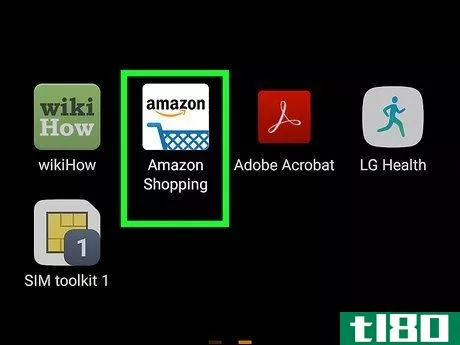
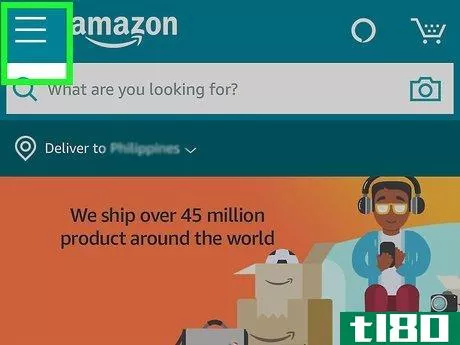
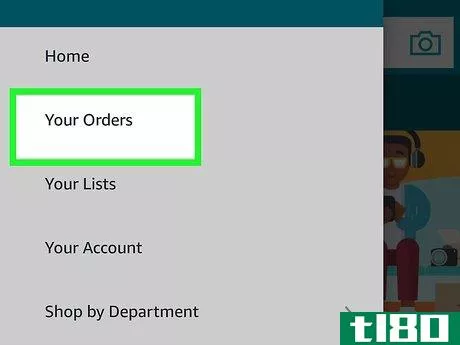
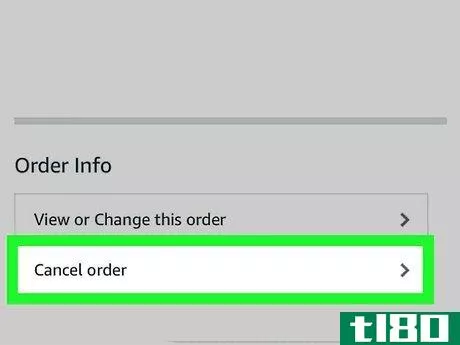
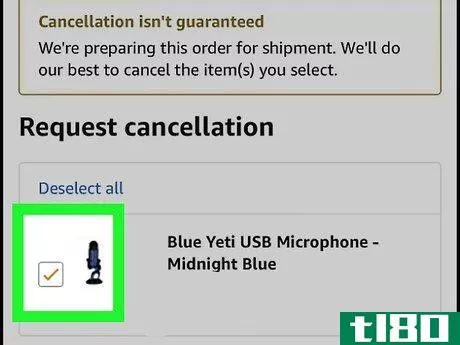
方法2 方法2/3:Amazonからの注文をキャンセルする。汎用ドメイン形式
- 1からhttps://www.amazon.com在网络浏览器中。
- 2 「注文」をクリックします。ページ上部にあるメニューの右端付近にあります。直近の注文が一覧で表示されます。ログインしていない場合、注文が表示される前にログインするよう促されます。
- 3 キャンセルしたい注文を表示する。メイン画面に表示されていない場合は、ページ上部付近の「お客様の注文」の下にある「未決済注文」タブをクリックすると、未決済の注文のみを表示することができます。アプリやムービーの購入など、デジタル注文をキャンセルしたい場合は、「お客様の注文」ページの上部付近にある「デジタル注文」のリンクをクリックし、注文内容を選択してください。AmazonFreshの注文を表示するには、注文リストの上部にあるAmazonFreshの注文をクリックし、注文を選択してください。
- 4 注文の横にあるキャンセル項目をクリックする。このオプションは、注文がまだ出荷されていない場合にのみ表示されます。クリックすると、注文中の商品一覧が表示されます。すでに出荷されている場合は、[キャンセル]をクリックしてください。Amazonがお客様のリクエストを確認した後、返金を行います。郵便物がまだ届いていない場合は、配達を拒否されます。マーケットプレイスで第三者の出品者から商品を購入した場合、「出品者に連絡する」ボタンが表示されます。そのボタンをクリックし、「メッセージを書く」を選択して、出品者に注文をキャンセルするよう依頼するメッセージを書いてください。メッセージを書く」をクリックしてリクエストを送信し、販売者からの確認を待ちます。AmazonFreshやデジタル注文をキャンセルするには、注文の「表示」または「編集」をクリックして詳細を確認し、商品を1つずつ削除してください。
- 5 キャンセルする各項目の横にあるボックスにチェックを入れます。注文全体をキャンセルする場合は、すべての項目を選択します。
- 6 クリックすると、選択した項目を取り消すことができます。Amazonがキャンセル処理を行い、メールで確認メッセージを送信します。また、注文ページの上部にある「キャンセルされた注文」タブをクリックすると、注文がキャンセルされたことを確認することができます。
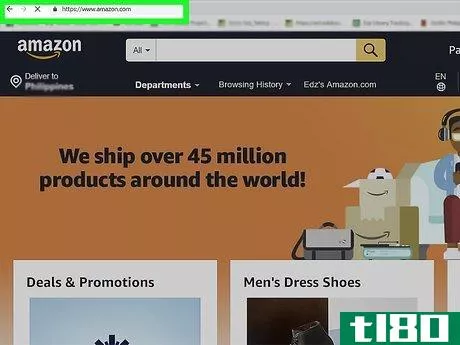
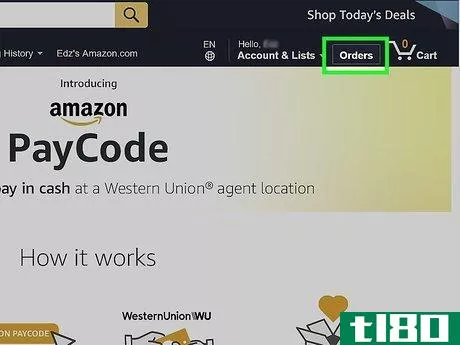
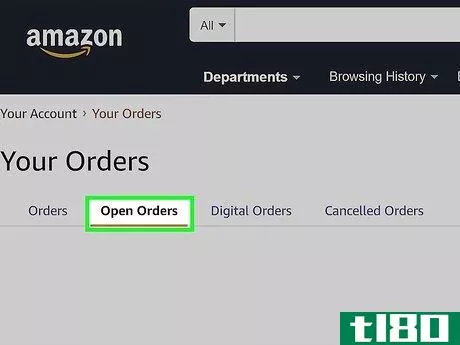
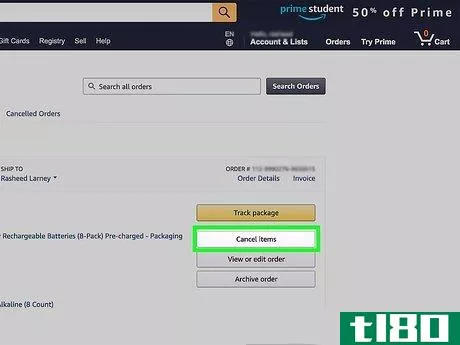
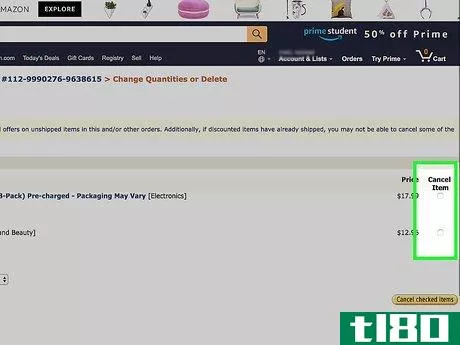

方法3 方法3/3:販売者としての注文の取り消し
- 1 https://sellercentral.amazon.com.如果买家要求你取消他们的订单 からアカウントにログインすると、インジケータを元に計算することなく、オーダーパネルからキャンセルすることができます。注文をキャンセルするには、パソコンが必要です。注文を購入者に送った場合は、商品が輸送中であること、および到着後の荷物の受け取りを拒否するよう伝えてください。
- 2 注文のドロップダウンメニューをクリックすると、メニューが展開されます。
- 3 「注文の管理」をクリックすると、直近の注文のリストが表示されます。
- 注文の横にある「Actions」欄で確認できます。
- 5 キャンセル理由を選択する。購入者のキャンセル要求に最も近い理由を選択する。
- お客様と購入者の双方に、キャンセルに関する確認メッセージが届きます。
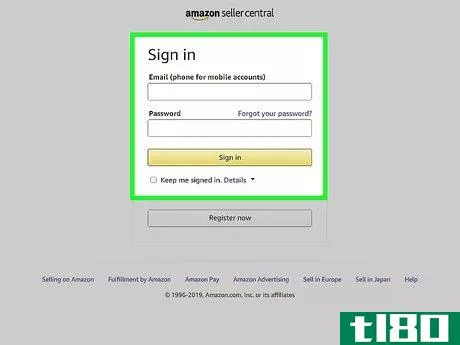
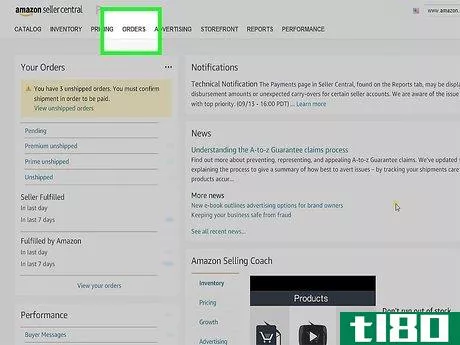
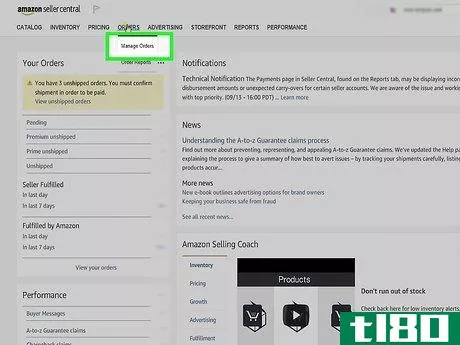
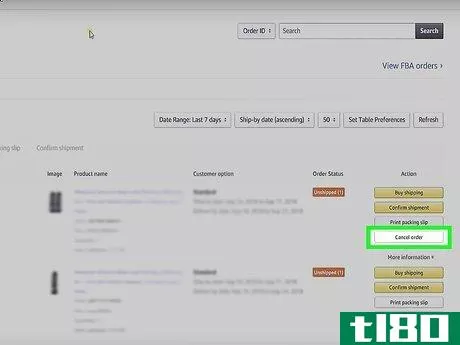
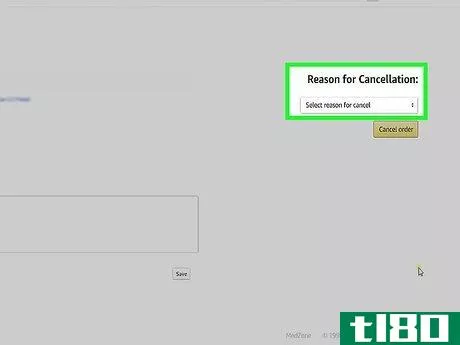
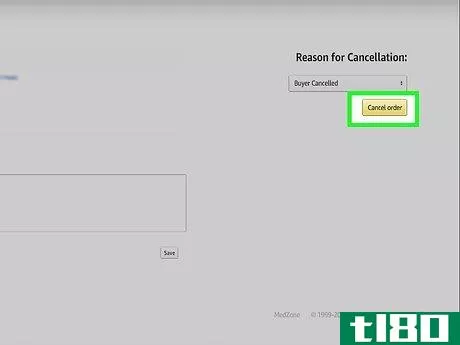
- Amazonの出品者で、時間内に注文を完了できない場合は、できるだけ早く注文の取り消しをお願いします。これにより、バイヤーからネガティブなフィードバックを受ける可能性が低くなり、また、バイヤーが他の場所で購入するよう手配することができます。
- AmazonおよびAmazonモバイルアプリでは、注文が発送手続きに進む前にのみ注文をキャンセルすることができます。お客様が購入者で、すでに出荷された注文をキャンセルしたい場合は、パッケージを拒否するか、Amazonオンライン返品センターを使用してAmazonに返品するか、お客様に商品を販売した第三者販売者に連絡して詳しい指示を仰ぐ必要があります。
- 2022-03-12 03:23 に公開
- 閲覧 ( 21 )
- 分類:商業金融